有的win10系统用户可能会出现无法连接网络的情况,无法连接网络我们无法进行上网,这让许多用户感到烦恼,那么win10网络环回无法连接网络怎么办呢?下面我们就一起来看看win10系统
有的win10系统用户可能会出现无法连接网络的情况,无法连接网络我们无法进行上网,这让许多用户感到烦恼,那么win10网络环回无法连接网络怎么办呢?下面我们就一起来看看win10系统提示无法连接到这个网络解决方法。
win10无法连接网络解决方法:
1、点击桌面左下角的“开始”按钮,点击“设置”。
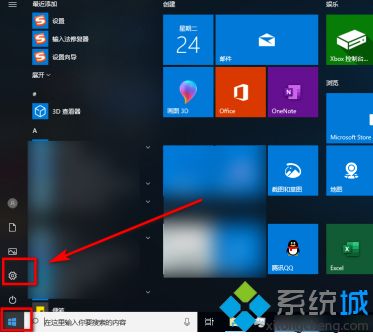
2、点击“网络和Internet”。
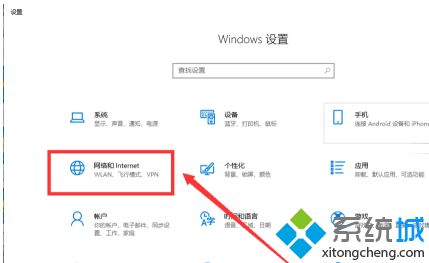
3、点击“以太网”,点击“网络和共享中心”。
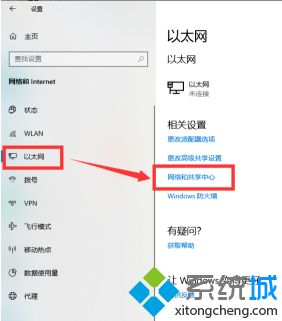
4、点击“更改适配器设置”。
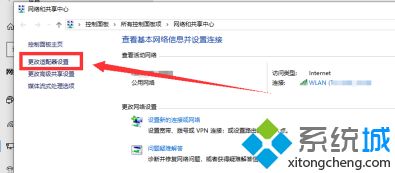
5、在网络名称上面点击右键,点击“禁用”,再重新点击“启用”。
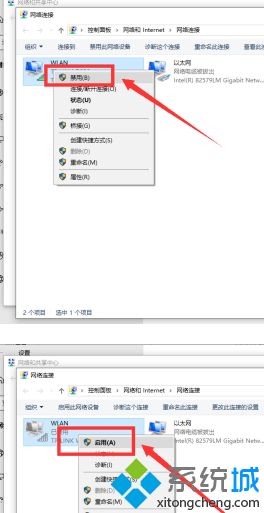
6、再次点击右键,点击“连接/断开连接”,即可连接网络。
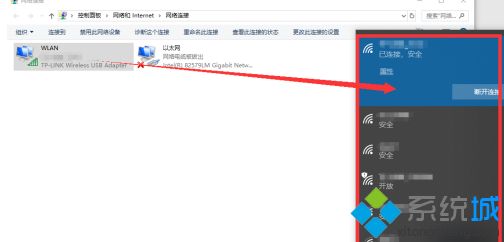
以上就是win10无法连接网络的解决方法,有遇到这个情况的用户可以根据以上步骤来操作,希望可以帮到大家。
